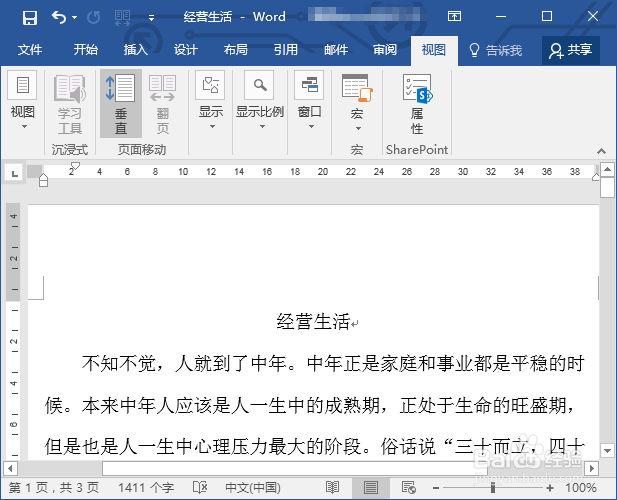1、我们打开要使用的文档。
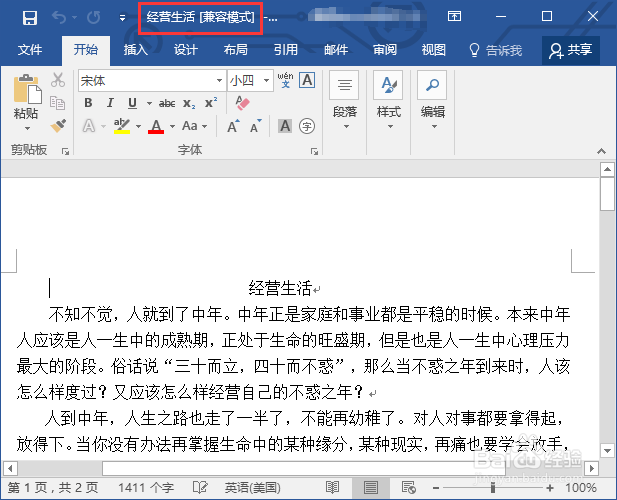
2、在视图选项卡中启动“拆分”。
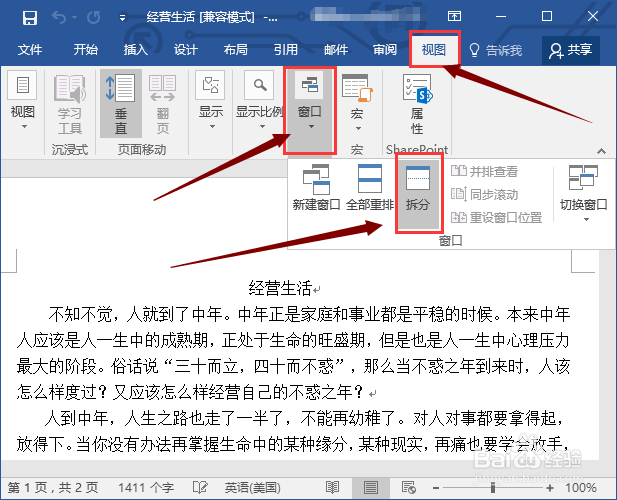
3、浏览文档,如图所说,两篇文档内容都是一样的,用户可以轻松浏览同一文档的不同位置。

4、单击“取消拆分”,退出拆分模式。
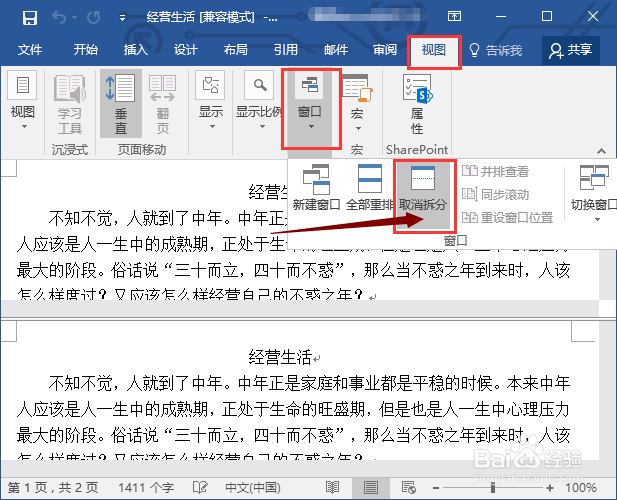
5、单击“翻页”,打开翻页阅读模式。word同时饺咛百柘显示两页文档,用户可以像翻书一样浏览文档。点击垂直可以返回默认的阅读模式。
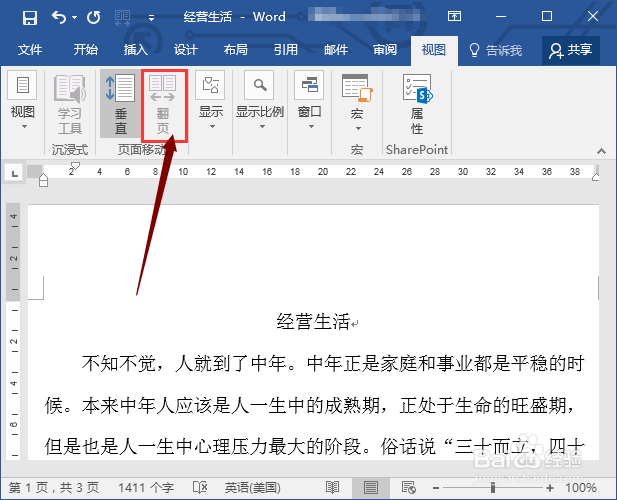
6、打开另一篇文档,接下来教大家同时阅读两篇文档的方法。

7、在视图选项卡中启动“并排查看”命令。
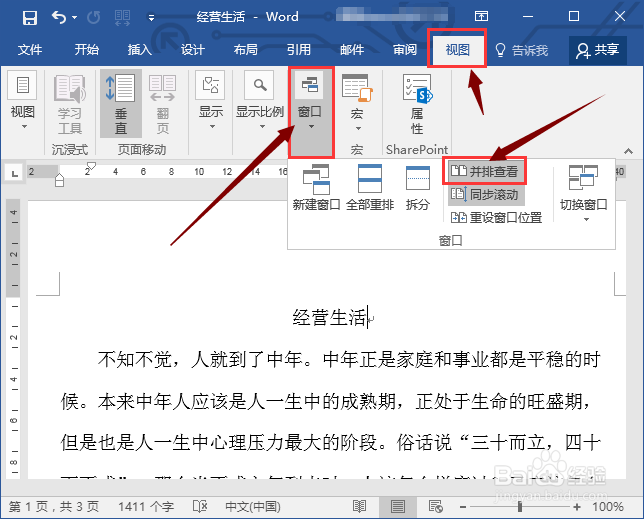
8、如果同时打开了多篇文档,先选择要并排查看的文档,以图中选择的文档为例。
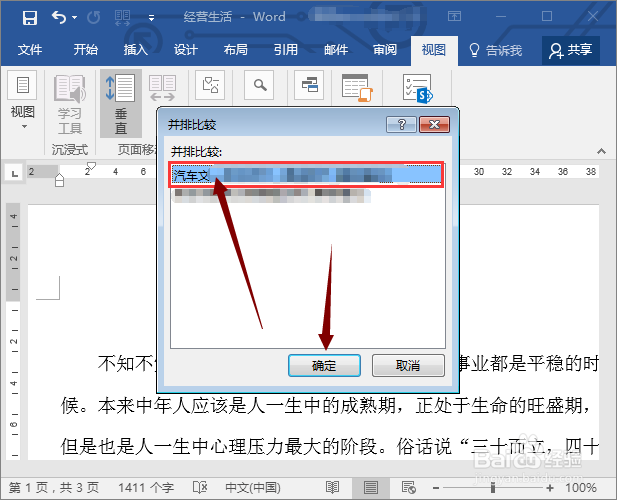
9、如图页面显示了两个文档窗口,方便用户一起查看两篇文档。拖拉滚动条,两篇文档同时滚动。

10、如果不需要同时滚动两篇文档,可以取消“同步滚动”。
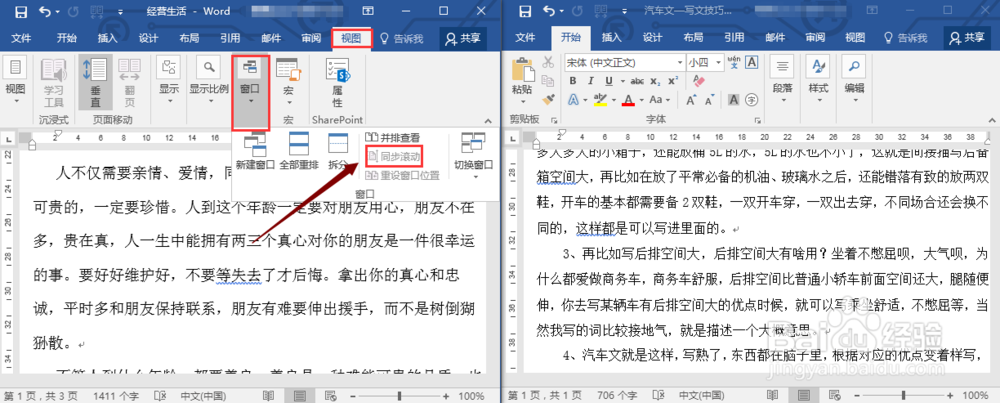
11、点击“窗口”,选择“并排查看”。如图返回到了普通的页面视图。